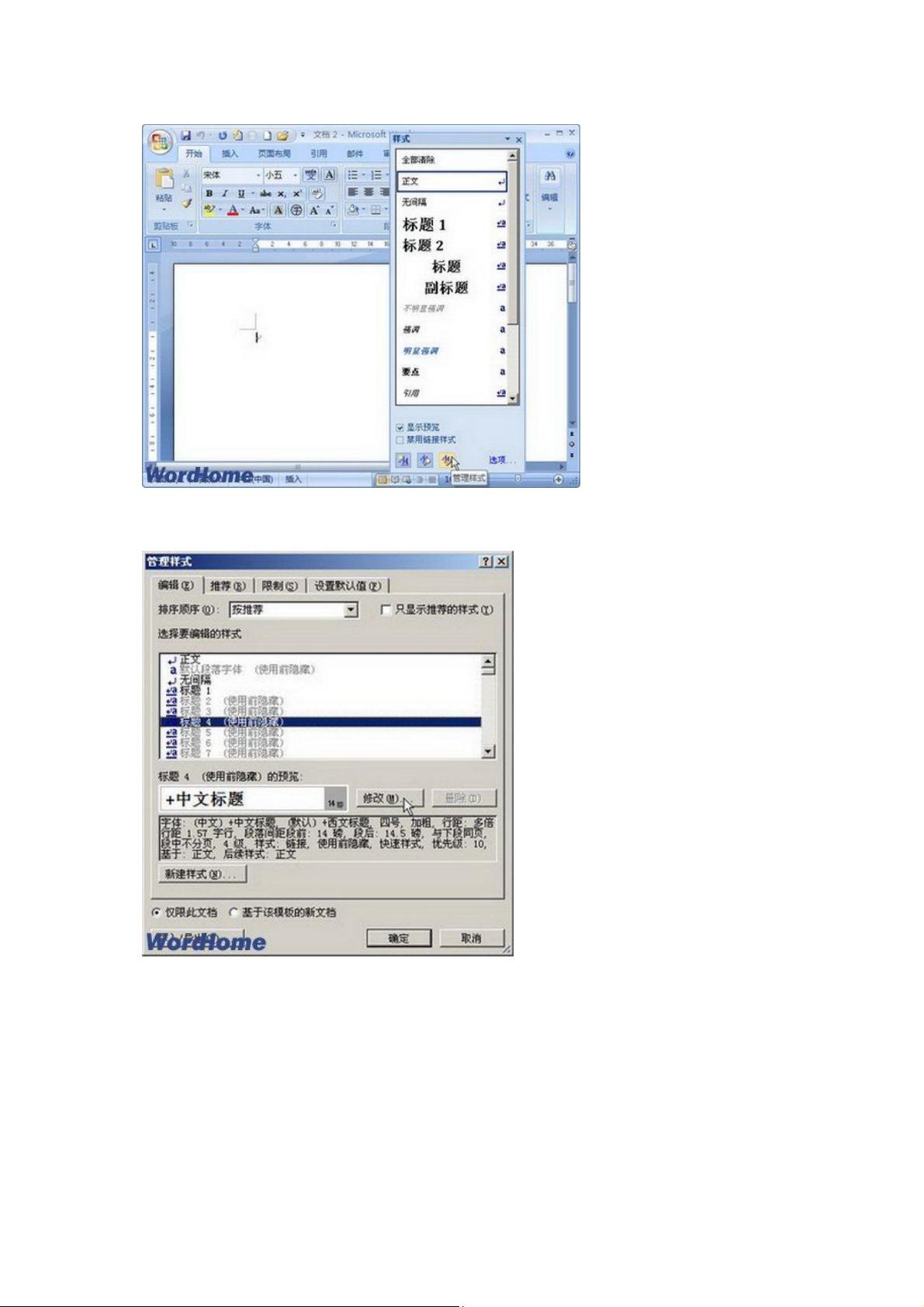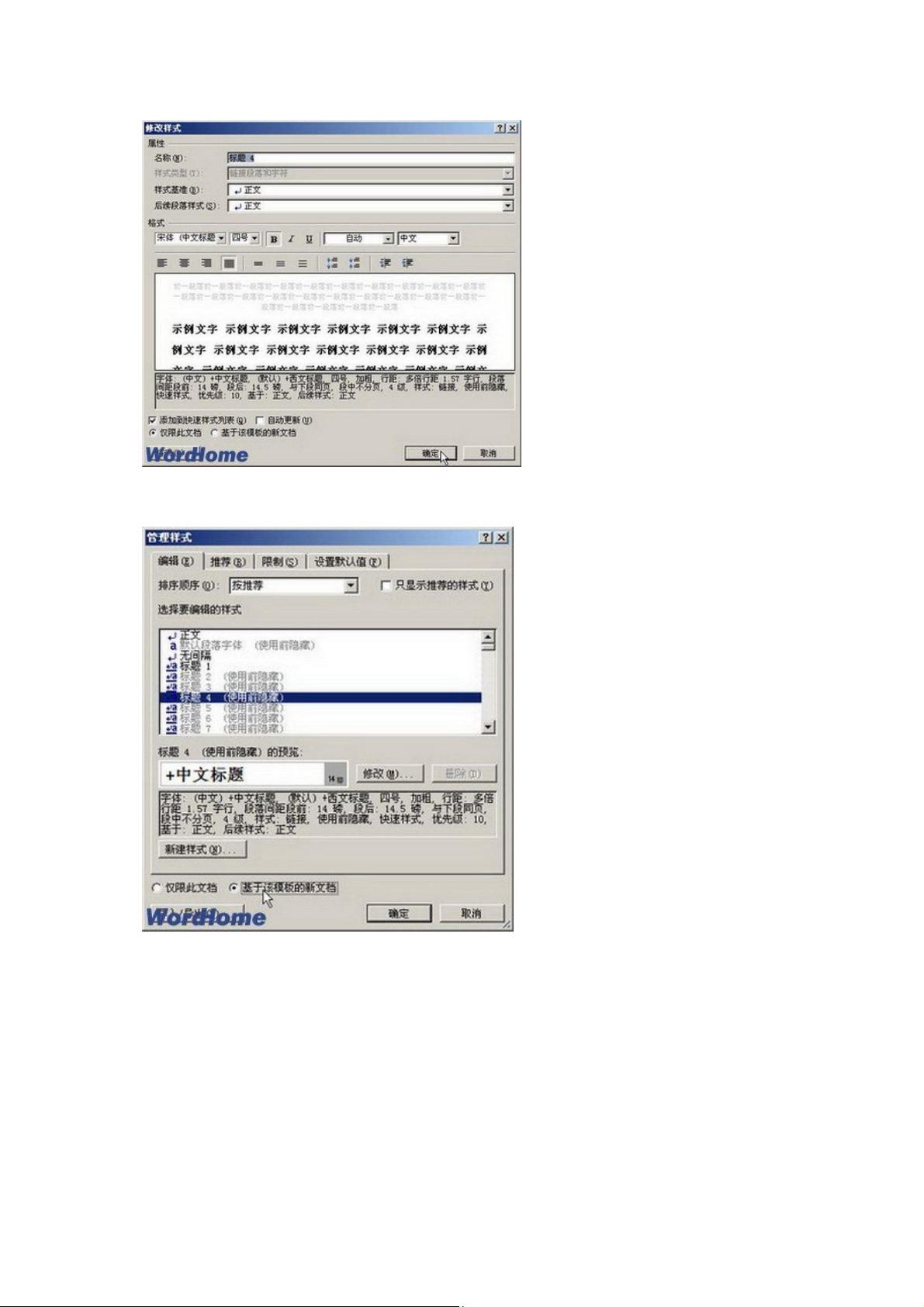Word2007高效操作秘籍:固定文档、批量更新域与实时预览
需积分: 10 86 浏览量
更新于2024-07-23
收藏 2.21MB PDF 举报
"Word2007使用技巧大全"
Word2007是Microsoft Office套件中的文字处理软件,提供了一系列高效便捷的功能。以下是一些实用的Word2007使用技巧:
1. **固定最近打开的文档**:
在Word2007中,用户可以通过点击Office图标,然后对常用文档进行“固定”。点击文档名称后的图钉按钮,文档就会一直出现在“最近使用的文档”列表中,即使打开过很多其他文档。你还可以在“Word选项”>“高级”>“显示”部分调整显示的最近文档数量,以便优化屏幕空间。
2. **一次性更新文档中的所有域**:
更新域是Word中处理动态内容的关键操作,如页码、日期等。在Word2007中,无需逐个更新,只需在“开始”选项卡的“编辑”功能组全选文档,然后右键点击并选择“更新域”,即可快速更新所有域。
3. **快速设置段落缩进**:
针对大量文档,批量设置首行缩进是非常高效的。打开“段落”对话框,转到“缩进和间距”选项,选择“特殊格式”下的“首行缩进”,并设定为2个字符,以此快速统一文档的段落格式。
4. **找回旧版命令**:
对于不熟悉新界面的用户,Word2007提供了帮助功能来定位旧版命令的位置。按“F1”打开帮助,选择“新增内容”,再选择“参考:Word2003命令在Word2007中的位置”。通过“Word功能区映射工作薄”,用户可以找到Word2003菜单和工具栏对应的2007版本位置。
5. **实时预览标题样式**:
Word2007引入了实时预览功能,允许用户在应用标题样式前预览效果。在尝试不同标题样式时,只需将光标置于文本上,滚动样式列表,样式变化会即时显示,无需实际应用,便于选择最佳样式。
这些技巧能显著提升在Word2007中工作的效率,帮助用户更流畅地编辑和管理文档,尤其在处理大型或复杂文档时,它们的价值更为突出。熟练掌握这些技巧,不仅能够节省时间,还能提升文档的专业性和一致性。
2021-10-07 上传
2021-12-04 上传
2014-06-10 上传
2022-04-21 上传
2010-08-17 上传
2014-07-12 上传
2009-07-07 上传
2009-04-21 上传
vintageshawn
- 粉丝: 0
- 资源: 30
最新资源
- 掌握Jive for Android SDK:示例应用的使用指南
- Python中的贝叶斯建模与概率编程指南
- 自动化NBA球员统计分析与电子邮件报告工具
- 下载安卓购物经理带源代码完整项目
- 图片压缩包中的内容解密
- C++基础教程视频-数据类型与运算符详解
- 探索Java中的曼德布罗图形绘制
- VTK9.3.0 64位SDK包发布,图像处理开发利器
- 自导向运载平台的行业设计方案解读
- 自定义 Datadog 代理检查:Python 实现与应用
- 基于Python实现的商品推荐系统源码与项目说明
- PMing繁体版字体下载,设计师必备素材
- 软件工程餐厅项目存储库:Java语言实践
- 康佳LED55R6000U电视机固件升级指南
- Sublime Text状态栏插件:ShowOpenFiles功能详解
- 一站式部署thinksns社交系统,小白轻松上手